工作中经常碰到需要修改文件名的情况,一两个文件还好,一个一个重命名也不算太费时,假如像下面这样,一个文件夹里有几十上百个文件,该怎么快速修改文件名呢?

工具/原料
联想小新pro14
Windows10
Excel2021
方法/步骤
1
首先打开需要重命名的文件夹,按住【ctrl+shift】键,全选文件,右键点击【复制为路径】
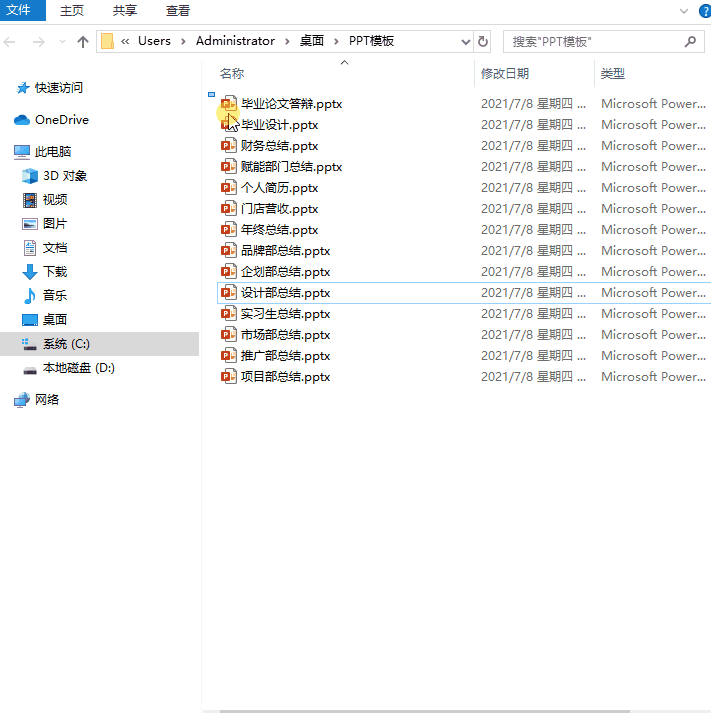
2
接着我们打开Excel,按快捷键【ctrl+V】复制到单元格,如图所示:
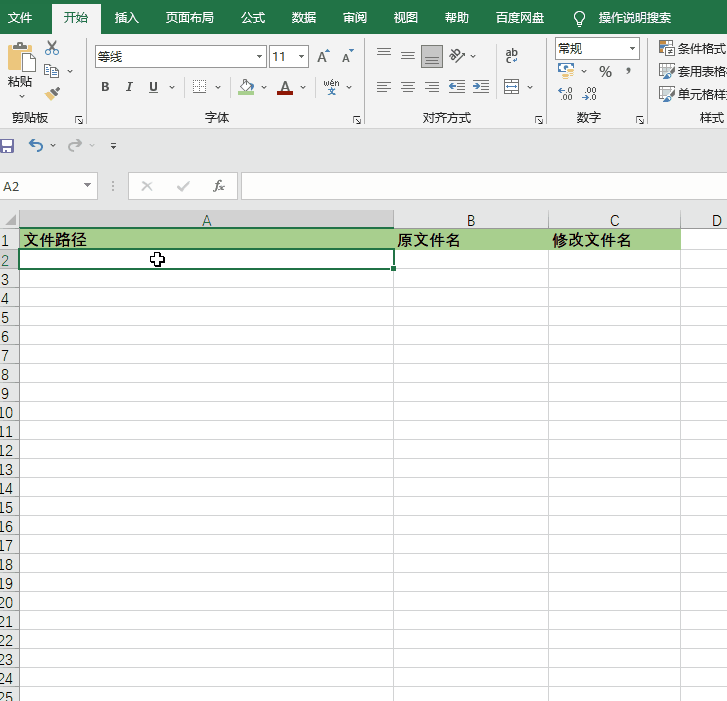
3
这一步我们将路径和文件名分离,首先在首个单元格里输入目标值,也就是文件名,然后按下快捷键【Ctrl+E】,便会自动识别规则,批量同步提取所有的文件名。这里你也可以使用数据分列功能将路径和文件名分离,方法不止一种哈~
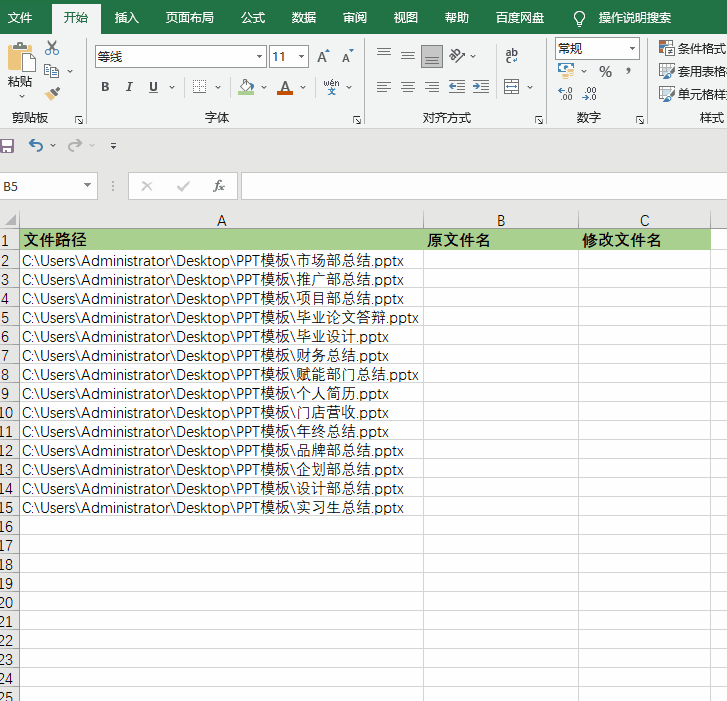
4
然后在C列录入要修改的文件名,记住:扩展名不能丢失哦,如下图:
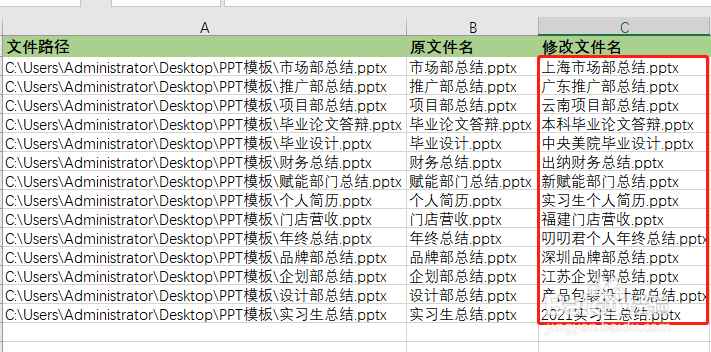
5
增加D列合并列合并文件,在D列输入公式,="ren"&B2&" "&C2,合并原文件名和修改的文件名,得到如下路径:
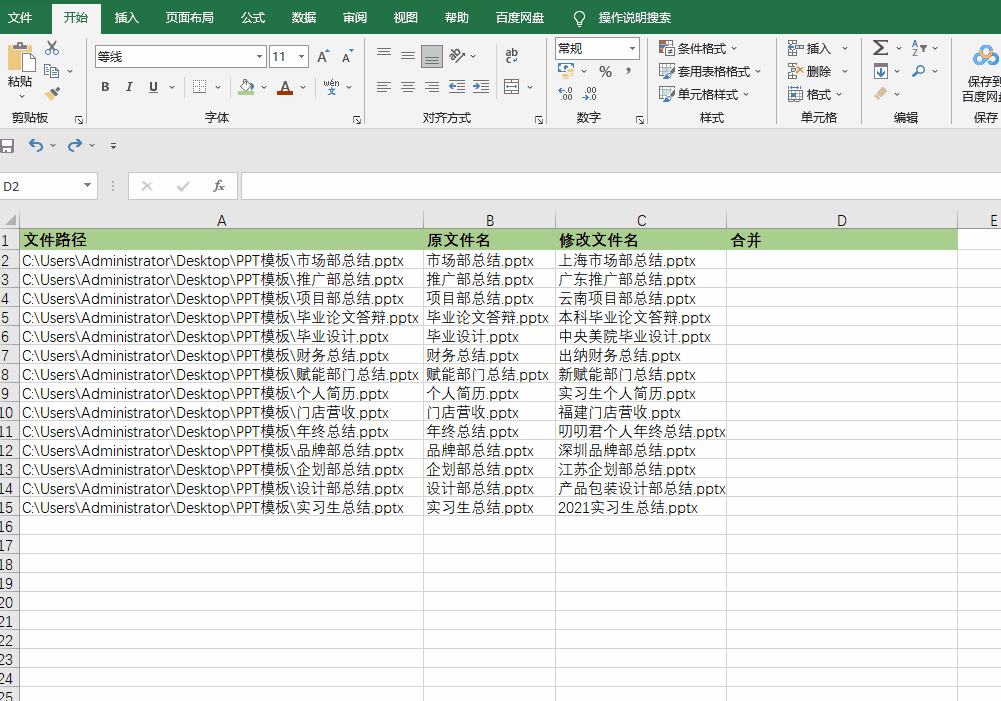
6
在文件夹内,新建txt文本文档,并将刚才合并好的路径复制过来并保存;
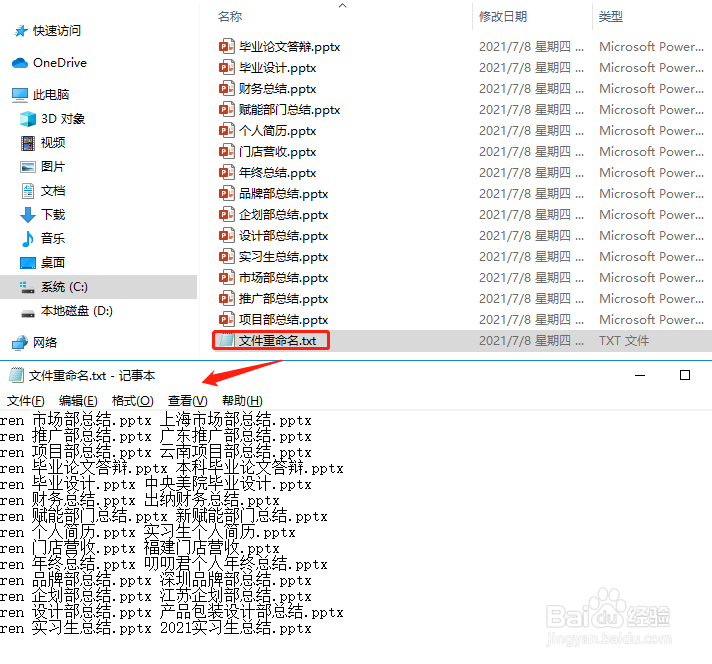
7
然后将该文档后缀改为【bat];

8
最后双击运行这个后缀为bat的文件,文件名嗖的一下就全部被修改了。
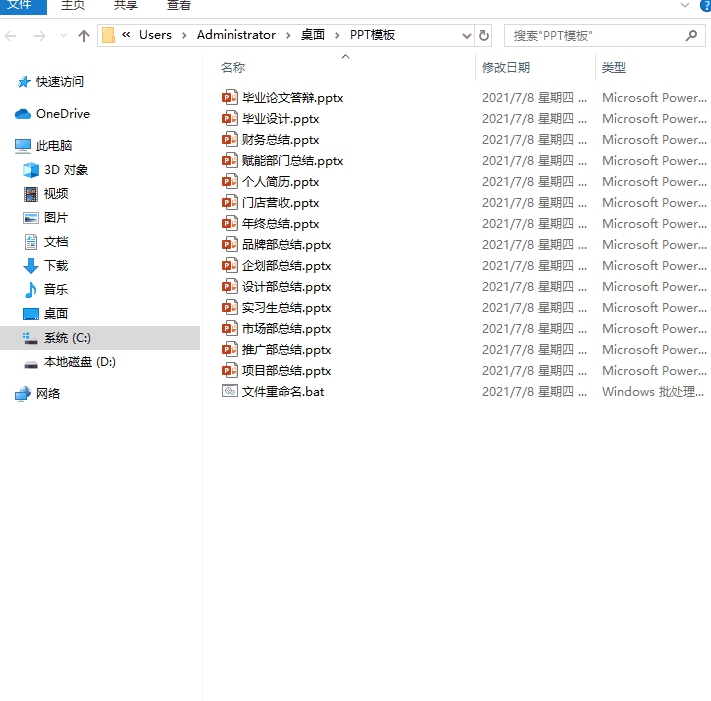 END
END温馨提示:经验内容仅供参考,如果您需解决具体问题(尤其法律、医学等领域),建议您详细咨询相关领域专业人士。免责声明:本文转载来之互联网,不代表本网站的观点和立场。如果你觉得好欢迎分享此网址给你的朋友。转载请注明出处:https://www.baikejingyan.net/af553U28CBgVZB1Q.html

 微信扫一扫
微信扫一扫  支付宝扫一扫
支付宝扫一扫 
